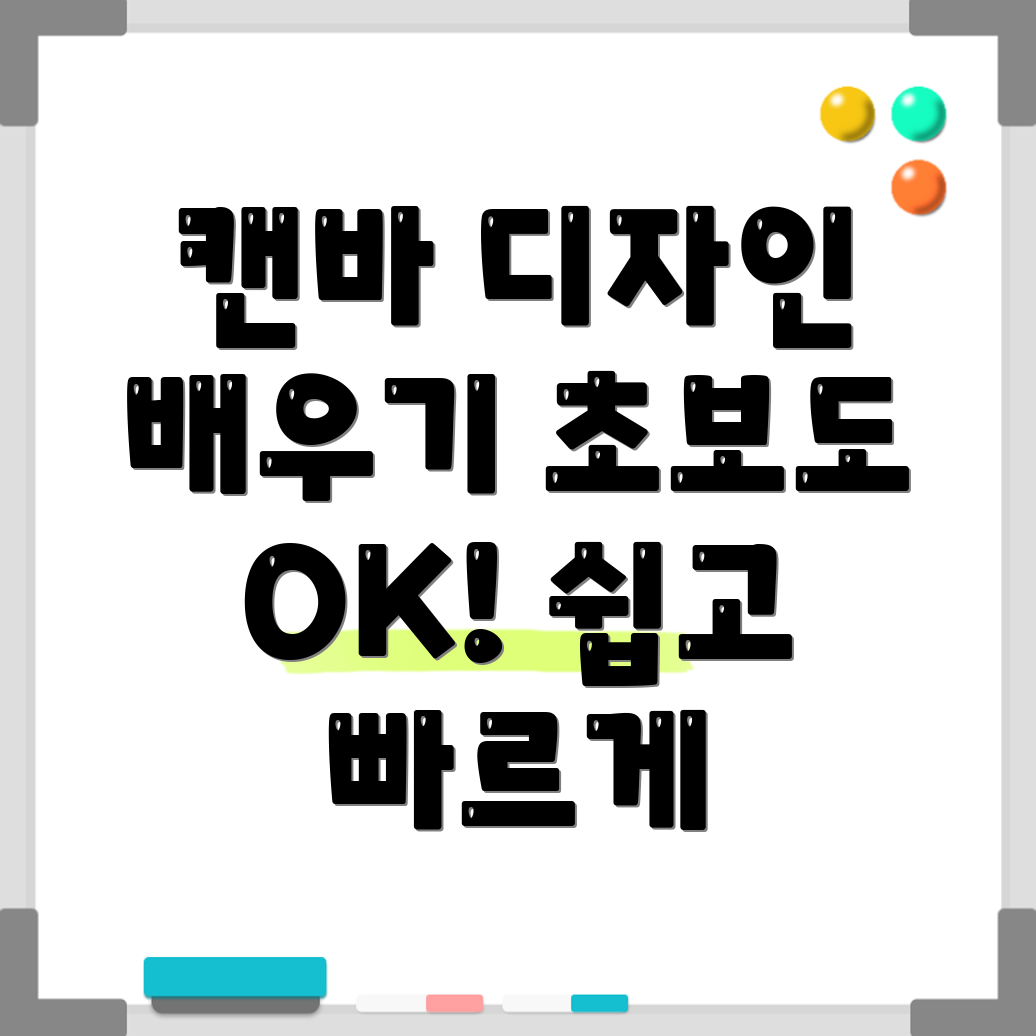
캔바 디자인 초보자 가이드: 쉽고 빠른 디자인 툴 활용법 완벽 정복
디자인 경험이 전혀 없어도 괜찮아요! 캔바만 있다면 누구든 멋진 디자인을 만들 수 있습니다. 이 글에서는 캔바 사용법을 초보자도 쉽게 따라 할 수 있도록 자세하게 안내합니다. 사진 편집부터 멋진 템플릿 활용까지, 캔바의 모든 것을 알려드리겠습니다.
💡 캔바 디자인 툴을 사용하여 눈길을 사로잡는 홍보물을 만들어 보세요. 간단한 튜토리얼과 팁으로 초보자도 쉽게 마스터할 수 있습니다! 💡
1, 캔바 계정 생성 및 인터페이스 익히기
캔바를 처음 사용한다면, 우선 계정 생성부터 시작해야겠죠? 캔바 웹사이트 (www.canva.com)에 접속하여 이메일 주소 또는 Google 계정으로 간편하게 가입할 수 있습니다. 무료 계정으로도 충분히 많은 기능을 사용할 수 있지만, 더 많은 기능과 요소가 필요하다면 유료 플랜을 고려해볼 수 있습니다.
가입 후 캔바의 인터페이스를 익히는 것이 중요합니다. 왼쪽 사이드바에는 다양한 디자인 템플릿, 요소, 이미지, 텍스트 등이 정리되어 있습니다. 오른쪽에는 선택한 요소의 설정을 변경할 수 있는 메뉴가 있습니다. 중앙 작업 공간에서는 디자인 작업이 이루어집니다. 처음에는 조금 복잡해 보일 수 있지만, 몇 번만 사용해보면 금방 익숙해질 것입니다.
2, 캔바의 다양한 템플릿 활용하기
캔바의 가장 큰 장점 중 하나는 바로 다양한 템플릿을 제공한다는 것입니다. 소셜 미디어 게시물, 프레젠테이션, 포스터, 카드, 유튜브 썸네일 등 다양한 용도에 맞는 템플릿을 무료로 이용할 수 있습니다. 원하는 템플릿을 선택하여 자신만의 디자인으로 수정해 보세요. 색상, 글꼴, 이미지 등을 변경하여 완전히 새로운 디자인으로 만들 수 있습니다. 더욱 전문적인 디자인을 원한다면, 유료 템플릿을 구매할 수도 있습니다. 하지만 무료 템플릿만으로도 충분히 훌륭한 디자인을 만들 수 있다는 점을 잊지 마세요!
2.1 템플릿 검색 및 필터링
캔바의 템플릿 검색 기능을 활용하면 원하는 템플릿을 빠르게 찾을 수 있습니다. 키워드를 입력하여 검색하거나, 카테고리 또는 스타일을 필터링하여 검색 범위를 좁힐 수 있습니다. 예를 들어 "유튜브 썸네일" 이라고 검색하면 유튜브 썸네일 템플릿만 보여주며, 필터를 통해 특정 색상이나 스타일의 템플릿을 골라낼 수 있습니다.
2.2 템플릿 수정 및 개인화
템플릿을 선택했다면, 이제 자신만의 스타일로 수정해 볼 차례입니다. 이미지, 텍스트, 색상, 글꼴 등을 자유롭게 변경할 수 있습니다. 캔바는 직관적인 드래그 앤 드롭 방식을 사용하기 때문에 디자인 초보자도 쉽게 수정할 수 있습니다. 자신만의 개성을 담아 템플릿을 개인화하는 것이 중요합니다.
💡 디자인 초보도 뚝딱! 캔바 활용법 지금 바로 확인하고 예쁜 디자인 만들어보세요. 💡
3, 이미지 수정 및 편집 기능 활용
캔바는 강력한 이미지 편집 기능도 제공합니다. 이미지 크기 조절, 자르기, 회전, 필터 적용 등 다양한 편집 기능을 사용하여 완벽한 이미지를 만들 수 있습니다. 또한, 캔바에는 수많은 무료 이미지와 일러스트레이션도 제공되므로 별도로 이미지를 찾을 필요가 없습니다.
3.1 이미지 업로드 및 관리
캔바에 자신만의 이미지를 업로드하여 사용할 수 있습니다. 컴퓨터에서 이미지를 직접 드래그 앤 드롭 하거나, 클라우드 스토리지 서비스와 연동하여 업로드할 수도 있습니다. 업로드한 이미지는 '업로드' 탭에서 관리할 수 있습니다.
3.2 이미지 편집 기능 탐색
캔바의 이미지 편집 기능을 익히면 디자인의 완성도를 높일 수 있습니다. 밝기, 대비, 채도 조절, 색상 보정 등 다양한 기능을 활용하여 원하는 분위기를 연출할 수 있습니다. 필터를 적용하여 이미지의 분위기를 바꾸는 것도 좋은 방법입니다.
💡 캔바로 예쁜 약국 홍보물을 만들어보세요! 초보자도 쉽게 따라할 수 있는 튜토리얼과 템플릿을 제공합니다. 💡
4, 텍스트 편집 및 글꼴 선택
텍스트는 디자인에서 중요한 요소입니다. 캔바는 다양한 글꼴을 제공하며, 텍스트 크기, 스타일, 색상 등을 자유롭게 변경할 수 있습니다. 텍스트 상자를 추가하고, 원하는 내용을 입력하고, 글꼴을 변경하여 디자인에 어울리는 텍스트를 만들어 보세요. 글꼴 선택은 디자인의 전체적인 분위기를 결정하는 중요한 요소이므로 신중하게 선택해야 합니다. 캔바에서 제공하는 글꼴 외에도 외부에서 글꼴을 업로드하여 사용할 수 있습니다.
5, 디자인 완성 및 저장/공유
모든 디자인 작업이 끝났다면, 이제 디자인을 저장하고 공유할 차례입니다. 캔바에서는 PNG, JPG, PDF 등 다양한 형식으로 디자인을 저장할 수 있습니다. 소셜 미디어 플랫폼에 직접 공유하거나, 이메일이나 메신저를 통해 공유할 수도 있습니다.
💡 캔바로 나만의 디자인을 만들고 싶으세요? 초보자도 쉽게 따라할 수 있는 튜토리얼 영상과 가이드를 확인해보세요! 💡
6, 캔바 활용 팁
- 자신만의 스타일 가이드를 만드세요: 일관된 디자인을 위해 브랜드 색상, 글꼴, 이미지 스타일 가이드를 만들고 꾸준히 적용하는 것이 중요합니다.
- 템플릿을 적극 활용하세요: 시간을 절약하고 디자인 품질을 높이는 데 도움이 됩니다.
- 다양한 요소를 결합해 보세요: 텍스트, 이미지, 아이콘, 그래픽 요소들을 조합하여 시각적으로 풍부한 디자인을 만들 수 있습니다.
- 피드백을 받고 수정하세요: 다른 사람의 의견을 듣고 디자인을 개선하는 것이 중요합니다.
- 꾸준히 연습하세요: 캔바 사용에 익숙해지려면 꾸준한 연습이 필요합니다.
| 기능 | 설명 | 활용팁 |
|---|---|---|
| 템플릿 | 다양한 디자인 용도에 맞는 템플릿 제공 | 원하는 스타일의 템플릿을 검색하고 수정하여 활용 |
| 이미지 편집 | 크기 조절, 자르기, 필터 적용 등 다양한 기능 제공 | 원하는 분위기 연출을 위해 다양한 편집 기능 활용 |
| 텍스트 편집 | 글꼴, 크기, 색상 등 자유로운 편집 가능 | 글꼴 선택을 신중하게 하고 텍스트와 디자인의 조화 고려 |
| 저장 및 공유 | PNG, JPG, PDF 등 다양한 형식으로 저장 및 공유 가능 | 원하는 플랫폼에 맞는 형식으로 저장 및 공유 |
💡 캔바로 예쁜 약국 홍보물 만들어보고, 휴일 지킴이 약국을 알려보세요! 쉬운 사용법은 아래에서 확인 가능합니다. 💡
결론
캔바는 디자인 초보자부터 전문가까지 누구나 쉽고 빠르게 디자인 작업을 할 수 있도록 돕는 강력한 도구입니다. 다양한 기능과 템플릿을 활용하여 자신만의 개성 넘치는 디자인을 만들어 보세요. 이 가이드가 캔바를 활용하여 멋진 디자인을 만드는 데 도움이 되기를 바랍니다. 지금 바로 캔바에 접속하여 여러분의 창의력을 발휘해 보세요!
💡 캔바로 예쁜 약국 홍보 이미지를 만들어보세요! 공휴일, 주말, 심야 운영 정보도 디자인에 넣어 효과적으로 알릴 수 있습니다. 💡
자주 묻는 질문 Q&A
Q1: 캔바 계정을 만드는 방법은 무엇인가요?
A1: 캔바 웹사이트 (www.canva.com)에 접속하여 이메일 주소 또는 Google 계정으로 간편하게 가입할 수 있습니다.
Q2: 캔바에서 템플릿을 어떻게 찾고 수정할 수 있나요?
A2: 키워드 검색이나 카테고리/스타일 필터링으로 원하는 템플릿을 찾고, 드래그 앤 드롭 방식으로 이미지, 텍스트, 색상 등을 자유롭게 수정할 수 있습니다.
Q3: 캔바의 이미지 편집 기능에는 어떤 것들이 있나요?
A3: 이미지 크기 조절, 자르기, 회전, 필터 적용, 밝기/대비/채도 조절, 색상 보정 등 다양한 기능이 있습니다.

